3Dプリンタで製品ができるまで(1)


3Dプリンターで造形物をつくるためには、形状の元となる3Dデータが必要になります。
3Dデータを準備する方法はいくつかあります。
一つ目は、3DCADソフトや3D CGソフトを利用してデータを作成することです。
この方法は、自分で自由に設計できる反面、専門知識やソフトの操作を覚える必要があります。当社では、CATIA V5とSolid Worksという3D CADソフトを使用して設計業務を行っています。主に機械や自動車の部品など、精度に正確さが求められるデータ作成で使用されています。
★当社の設計業務の紹介はこちら
二つ目は、3Dスキャナを利用して、製品からスキャンする方法です。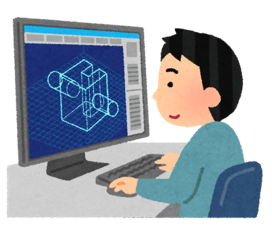
これは、3Dデータ化したい製品があるときに3D CADなどで最初からデータ作成するより、3Dスキャンすることによってデータを取得できる効率的な方法です。ただし、スキャンする対象物が必要になります。
★当社でスキャンの対応できます。詳細はこちら
三つ目は、3Dデータを無償ダウンロードや購入する方法です。
3Dデータを作るのが難しい方は、無料公開されているものや購入サイトからダウンロードするのも手段のひとつです。ただ、決まった製品しかないことや著作権などのライセンスをしっかりと確認する必要があります。まだまだそういったサイトも少ないので、自分の作りたいものは自力でデータ作成しないといけないのが現状ですね。
 一般的に3D CADソフトで作成した3Dデータ
一般的に3D CADソフトで作成した3Dデータ
は、3Dプリンターで造形するためにポリゴンと呼ばれる三角形の面で構成されたSTL形式に変換するのが主流です。
最近の3D CADソフトであれば、たいていSTL形式でのデータ出力をサポートしていますので、作成したデータをそのままSTL形式として保存できます。
また、3Dプリンタ用のソフトによっては、3D CADソフトで作った3Dデータの形式でそのまま読み込むこともできます。事前にソフトウェアの機能についても確認しておくと良いでしょう。
3DデータをSTL形式に変換する際に注意したいのは、3D精度を細かく設定することによって曲面が滑らかな仕上がり表面になりますが、細かくし過ぎるとデータ容量が大きくなりソフトウェア上での処理、操作性が悪くなってしまうことです。一定以上細かくしたところで造形後の見た目ではそこまで変わらないので、適正な設定値で出力することをお勧めします。
図2は、ポリゴン数を図1の約5分の1に減らしたもので、データ上では凸凹していますが、使用する3Dプリンタが高精度なものでない限り図1、図2も出来たものにあまり違いがでないです。
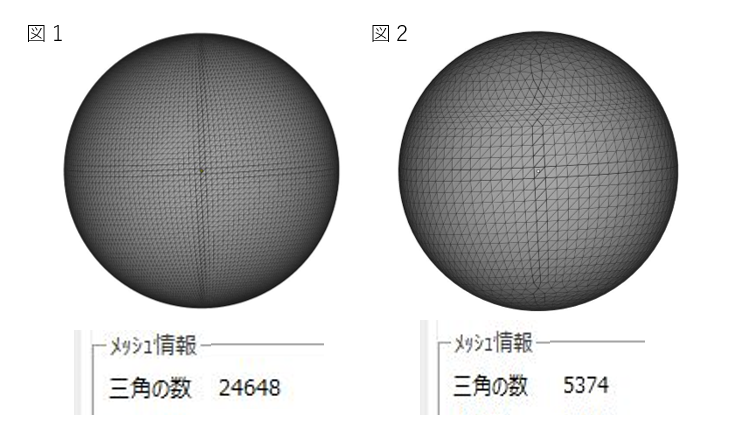
3Dプリンタ用のソフトにデータを読み込んだらモデルのチェックとエラー箇所の修正をします。CADデータがサーフェスなど面データの場合に多くエラーがみられます。
主な原因は、面の板厚がない(例①)、面が抜けている(例②)、面が接合していない(例③)、ことです。
ほとんどが修正機能を使って直せますが、3D CADソフトでソリッド化(中身の詰まったデータ)にすることでエラーを回避できますので、CADデータが完成したらソリッド化しておくとよいですね。
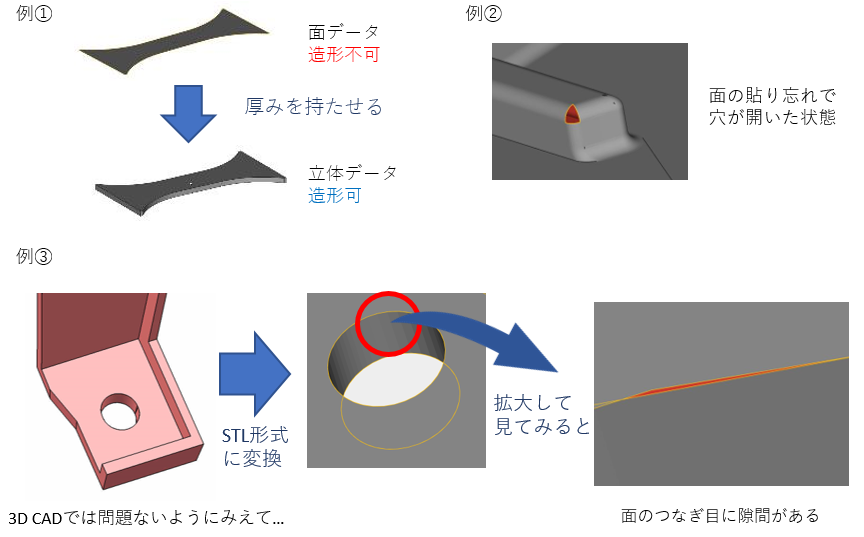
また、3Dプリンタの機種や材料によって再現可能な形状や寸法に制限がある場合がありますので、事前に確認しておくと良いでしょう。
次回は造形前準備の紹介をします!